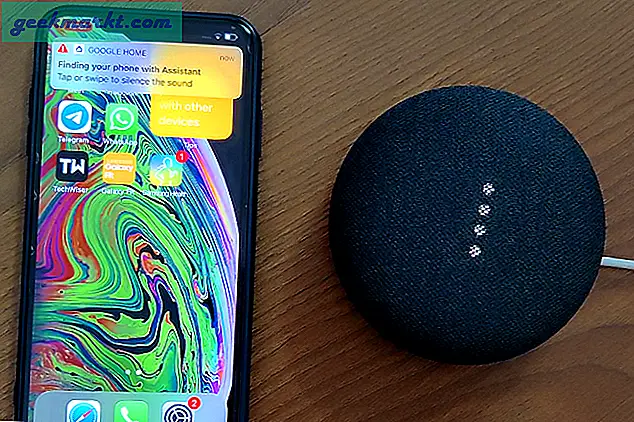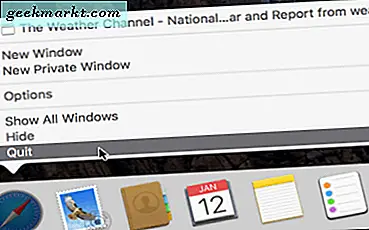Akan sangat bagus jika Anda bisa menggunakan Kodi di perangkat Roku Anda. Itu akan menambah lebih banyak variasi hiburan untuk pilihan Anda untuk ditonton. Nah, ada jalan dan kami akan membahasnya di sini untuk Anda.
Hal pertama yang harus Anda lakukan adalah mengunduh aplikasi pemutar media Kodi. Ini bisa dilakukan dari ponsel pintar atau tablet Android Anda. Kemudian, siapkan Roku Anda untuk melakukan streaming konten melalui itu.
Dapatkan Aplikasi Kodi
Di ponsel pintar Android Anda atau kepala tablet ke Google Play. Cari aplikasi Kodi. Kemudian, instal ke perangkat Anda. Pastikan bahwa tablet atau ponsel Android Anda berada di jaringan Wi-Fi yang sama dengan perangkat Roku Anda. Ini penting.
Setelah menginstal aplikasi Kodi dan siap digunakan, aktifkan layar atau televisi Anda. Pergi ke saluran HDMI yang tepat untuk memainkan Roku Anda jika Anda memiliki lebih dari satu input HDMI.
Selanjutnya, Anda akan mempersiapkan Roku untuk menerima Aliran Kodi dari perangkat Android Anda.
Siapkan Roku untuk Streaming Kodi
Pergi ke layar awal pada Roku Anda dengan menekan ikon tombol home pada remote Roku. Selanjutnya, masuk ke pengaturan dalam daftar dan pilih itu. Kemudian, arahkan ke Sistem dan gulir ke bawah ke Screen Mirroring dan klik dengan remote Roku Anda. Kemudian klik Selalu Perbolehkan untuk mengaktifkan pencerminan layar dari tablet atau ponsel Android Anda.
Aktifkan Pencerminan Layar di Perangkat Android Anda
Ini mungkin tidak berfungsi dengan semua ponsel pintar atau perangkat Android. Ini terutama benar jika Anda memiliki ponsel atau tablet khusus Google. Anda mungkin dapat membuat koneksi Wi-Fi langsung ke Roku Anda seperti yang saya miliki dengan tablet NVidia Shield saya.
Berikut langkah-langkah untuk membuat koneksi Wi-Fi langsung.
- Buka Pengaturan di perangkat Android Anda dan ketuk pada Wi-Fi.
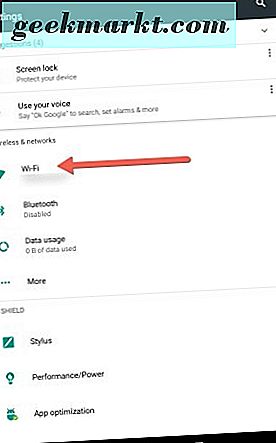
- Kemudian, di sisi kanan atas perangkat Anda, ketuk tiga titik vertikal.
- Pilih Lanjutan dan ketuk langsung Wi-Fi.
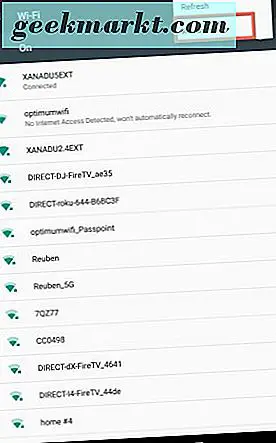
- Itu akan menghubungkan Smartphone Android Anda atau tablet langsung ke perangkat Roku Anda.
- Satu-satunya masalah dengan ini adalah Anda harus memiliki video yang ingin Anda tonton sudah diunduh ke perangkat Anda. Setelah Anda membuat koneksi Wi-Fi langsung, internet terputus dari tablet atau ponsel Anda.
Jika perangkat Android Anda mendukung mirroring layar untuk Roku, maka itu bisa diaktifkan dengan masuk ke pengaturan di bawah layar. Ini dikenal dengan banyak nama yang berbeda tergantung pada perangkat Android Anda.
Di sub-menu Tampilan pilih cor atau layar cor. Anda mungkin memiliki tiga titik kecil di kanan atas layar perangkat Android Anda. Ketuk dan pilih lanjutan jika tersedia dan pilih aktifkan tampilan nirkabel.
Gunakan Miracast dari komputer Windows atau Perangkat Anda
Jika Anda memiliki laptop atau PC Windows dan memiliki dukungan Miracast, Anda dapat mencerminkan layar Anda ke Roku. Kemudian, Anda akan memiliki kemampuan untuk memutar film Kodi, video, musik, dll. Dari mesin Windows Anda ke Roku.
Jika Anda tidak memiliki kemampuan Miracast, Anda bisa mendapatkan pemancar Miracast untuk menggunakan Kodi melalui Wi-Fi dari komputer ke Roku. Untuk memeriksa apakah perangkat Windows atau komputer Anda telah melakukan hal berikut Miracast;
- Ketuk atau klik mouse atau trackpad Anda di area notifikasi pada taskbar Windows Anda.

- Kemudian, pilih hubungkan. Notifikasi memberi tahu Anda apakah PC atau perangkat seluler Anda mendukung Miracast.
 Jika ya, Anda akan dapat memproyeksikan layar Windows Anda ke Roku Anda. Jika tidak, Anda tidak dapat menggunakan fitur Miracast kecuali Anda meng-upgrade komponen di komputer Anda untuk melakukannya atau membeli pemancar Miracast.
Jika ya, Anda akan dapat memproyeksikan layar Windows Anda ke Roku Anda. Jika tidak, Anda tidak dapat menggunakan fitur Miracast kecuali Anda meng-upgrade komponen di komputer Anda untuk melakukannya atau membeli pemancar Miracast. - Ketika Anda memiliki kemampuan Miracast, Anda dapat pergi ke area notifikasi dan klik di atasnya.
 Kemudian, pilih Project dan Anda akan melihat opsi untuk memproyeksikan secara nirkabel. Kemudian, pilih perangkat Roku Anda untuk memproyeksikan layar Windows Anda melalui. Sekarang Anda dapat menggunakan Kodi di Roku Anda.
Kemudian, pilih Project dan Anda akan melihat opsi untuk memproyeksikan secara nirkabel. Kemudian, pilih perangkat Roku Anda untuk memproyeksikan layar Windows Anda melalui. Sekarang Anda dapat menggunakan Kodi di Roku Anda.
Hanya itu saja. Periksa fitur Miracast di perangkat Windows Anda dan proyeksikan ke Roku Anda secara nirkabel. Ingat Roku dan komputer Windows atau ponsel cerdas Anda harus terhubung ke koneksi internet nirkabel yang sama.
Kesimpulan
Anda dapat menggunakan smartphone Android dan Windows atau perangkat untuk menonton Kodi di perangkat streaming Roku Anda. Cukup aktifkan mirroring layar pada perangkat Roku Anda. Kemudian, menuju ke area yang tepat di perangkat Android atau Windows Anda untuk mulai menampilkan layarnya secara nirkabel ke Roku Anda.
Ini akan membutuhkan beberapa langkah mudah diikuti, tetapi kemudian, Anda dapat menonton video Kodi, mendengarkan musik dan mengejar media digital favorit Anda dari Kodi langsung melalui Roku Anda.

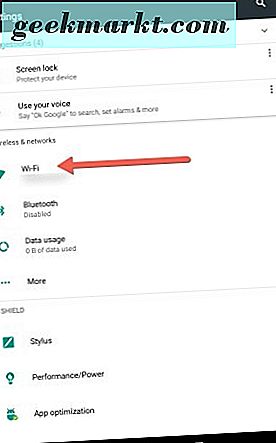
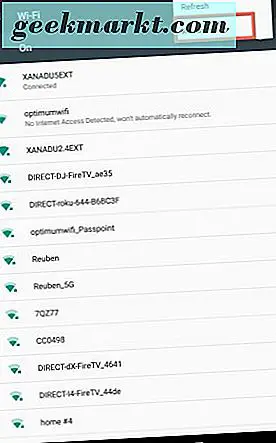

 Jika ya, Anda akan dapat memproyeksikan layar Windows Anda ke Roku Anda. Jika tidak, Anda tidak dapat menggunakan fitur Miracast kecuali Anda meng-upgrade komponen di komputer Anda untuk melakukannya atau membeli pemancar Miracast.
Jika ya, Anda akan dapat memproyeksikan layar Windows Anda ke Roku Anda. Jika tidak, Anda tidak dapat menggunakan fitur Miracast kecuali Anda meng-upgrade komponen di komputer Anda untuk melakukannya atau membeli pemancar Miracast. Kemudian, pilih Project dan Anda akan melihat opsi untuk memproyeksikan secara nirkabel. Kemudian, pilih perangkat Roku Anda untuk memproyeksikan layar Windows Anda melalui. Sekarang Anda dapat menggunakan Kodi di Roku Anda.
Kemudian, pilih Project dan Anda akan melihat opsi untuk memproyeksikan secara nirkabel. Kemudian, pilih perangkat Roku Anda untuk memproyeksikan layar Windows Anda melalui. Sekarang Anda dapat menggunakan Kodi di Roku Anda.